Descargas totales
Contenido de la página
Sobre el autor
Temas candentes
Claves de cómo formateo mi tarjeta SD:
1. Recuerda hacer una copia de seguridad de la tarjeta SD antes de formatearla.
2. Elige la mejor forma de formatear las tarjetas SD según tus necesidades.
¿Cómo formateo mi tarjeta SD? Sigue los tutoriales que se muestran a continuación y podrás consultar la solución más sencilla para empezar a formatear la tarjeta al instante.
¿Por qué necesito formatear mi tarjeta SD?
Las razones por las que la gente quiere formatear sus tarjetas SD pueden ser varias, y aquí tienes una lista de las principales causas que llevan a la gente a formatear y limpiar sus tarjetas SD mediante el formateo:
- Para eliminar todos los datos existentes, restaura la tarjeta SD a su tamaño completo.
- Para cambiar el formato del sistema de archivos de la tarjeta SD, como formatear la tarjeta SD FAT32 a exFAT.
- Para formatear tarjetas SD de gran tamaño a FAT32, como formatear una tarjeta SD de 64 GB a FAT32.
- Para arreglar errores del sistema de archivos corruptos y reparar sectores defectuosos en tarjetas SD que funcionan mal.
- Para preparar una nueva tarjeta SD para teléfonos móviles, cámaras u otros fines.
- Para formatear tarjetas SD corruptas o ilegibles y repararlas para que funcionen con normalidad.
Entonces, ¿cómo formateo mi tarjeta SD? Sigue leyendo y obtendrás respuestas en la siguiente parte.
¿Cómo formateo mi tarjeta SD? Las 4 mejores formas de formatear una tarjeta SD
Las formas de formatear una tarjeta SD u otros dispositivos de almacenamiento pueden variar según las distintas plataformas. Aquí en esta parte, hemos recopilado 4 de las formas más fáciles, y que puedes seguir para empezar a formatear tu tarjeta SD con éxito:
- #1. Formatea la tarjeta SD con un software de formateo de tarjetas SD de terceros
- #2. Formatea la tarjeta SD en el PC con el Explorador de archivos
- #3. Formatear la tarjeta SD en Mac con la Utilidad de Discos
- #4. Formatear la tarjeta SD en el teléfono móvil
¿Qué camino elegir? Aquí tienes una lista de control que puedes seguir:
- La forma más fácil de formatear tarjetas SD para Windows, Mac o teléfono móvil es utilizar un software formateador de tarjetas SD: EaseUS Partition Master en el Método 1 para obtener ayuda.
- Para formatear la tarjeta SD en un PC, utiliza el Método 2.
- Para formatear la tarjeta SD en Mac, utiliza el Método 3.
- Para formatear la tarjeta SD para Android, prueba el Método 4.
#Método 1. Formatear la tarjeta SD con un software de formateo de tarjetas SD de terceros
EaseUS Partition Master Free proporciona la solución más sencilla para formatear tarjetas SD. Cualquier usuario puede simplemente aplicar este software de formateo de tarjetas SD para cambiar eficientemente el formato del sistema de archivos de la tarjeta SD, borrar la tarjeta SD y dejarla como nueva en sólo unos pocos clics.
Paso 1. Busca tu tarjeta SD y haz clic con el botón derecho en la partición que quieras formatear y elige "Formatear".
Paso 2. Establece una nueva etiqueta de partición, sistema de archivos (NTFS/FAT32/EXT2/EXT3/EXT4/exFAT) y tamaño de clúster a la partición seleccionada, y luego haz clic en "Aceptar".
Paso 3. Haz clic en "Sí" en la ventana emergente para continuar.
Paso 4. Haz clic en el botón "Ejecutar 1 tarea(s)" de la barra de herramientas y, a continuación, haz clic en "Aplicar" para empezar a formatear tu tarjeta SD.
Además de formatear la tarjeta SD, puedes incluso aplicar su función de conversión del sistema de archivos para cambiar el sistema de archivos de la tarjeta SD sin perder ningún dato mediante las dos funciones siguientes:
ConvertirNTFS a FAT32, Convertir FAT32 a NTFS.
#Método 2. Formatear la tarjeta SD en el PC con el Explorador de archivos
Si necesitas formatear una tarjeta SD en el PC, el Explorador de archivos de Windows es la primera herramienta que nos gustaría recomendarte que utilices. Te permite formatear tarjetas SD en Windows 11, Windows 10, Windows 7 y otros sistemas Windows de forma gratuita.
Paso 1. Conecta la tarjeta SD a tu PC mediante un lector de tarjetas SD.
Paso 2. Pulsa las teclas Windows + E para abrir el Explorador de archivos de Windows.
Paso 3. Localiza y encuentra la tarjeta SD, haz clic con el botón derecho y selecciona "Formatear".
Ten en cuenta que si tu tarjeta SD es nueva y no la has encontrado en el Explorador de archivos, puedes crear y formatear una partición en la tarjeta SD.
Paso 4. Establece un nuevo sistema de archivos en la tarjeta SD y haz clic en "Iniciar".
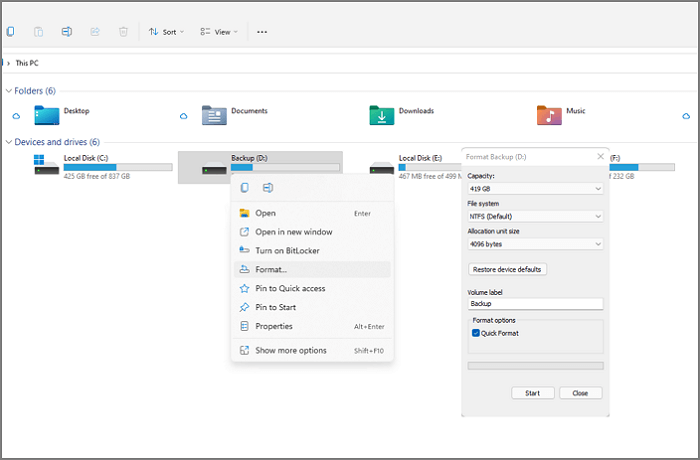
Paso 5. Haz clic en "Aceptar" cuando finalice el proceso de formateo.
A veces, puedes recibir un mensaje de error que dice "Windows no pudo completar el formato" cuando tu tarjeta SD contiene algunos errores internos, en este caso, puedes consultar esta guía para obtener ayuda:
La tarjeta SD no formatea, o los errores de tarjeta SD no formateada son cada vez más populares estos años. La forma más eficaz es recurrir a una herramienta fiable para formatear como EaseUS Partition Master Free. Sigue y conoce los detalles.

# Método 3. Formatear la tarjeta SD en Mac con la Utilidad de Discos
Cuando quieras configurar una tarjeta SD en un ordenador Mac, la herramienta de formateo en la que puedes confiar es Utilidad de Discos. Esta herramienta te permite configurar una tarjeta SD a DOS (FAT) de forma gratuita con los siguientes pasos:
Paso 1. Conecta la tarjeta SD a tu Mac mediante el adaptador de tarjetas SD.
Paso 2. Ve al Finder, haz clic en "Ir" y en "Utilidades".
Paso 3. Haz doble clic en Utilidad de Discos para abrirla y selecciona la tarjeta SD en el panel izquierdo.
Paso 4. Haz clic en "Borrar" en el menú superior, establece un nuevo formato de sistema de archivos para la tarjeta SD y haz clic en "Borrar".

#Método 4. Formatear tarjeta SD en teléfono móvil
Si quieres añadir una tarjeta SD a tu teléfono móvil Android, puedes seguir esta guía para configurar una tarjeta SD para tu teléfono:
Paso 1. Inserta la tarjeta SD en tu teléfono.
Paso 2. Ve a ajustes, selecciona "Almacenamiento" y pulsa "Tarjeta SD".
Paso 3. Ve a Ajustes de almacenamiento, pulsa "Formatear" y "Formatear tarjeta SD".
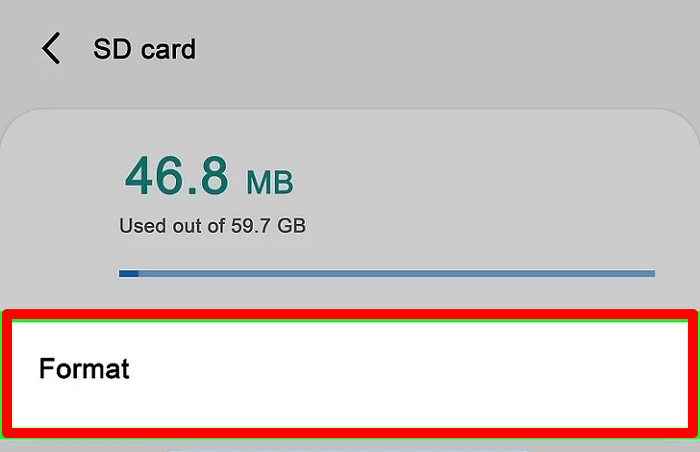
Una vez finalizado el proceso de formateo, puedes utilizar una tarjeta SD como almacenamiento interno en un teléfono Android. Si quieres saber cómo formatear la tarjeta SD para tener almacenamiento adaptable en tu teléfono, puedes probar esta guía para obtener ayuda: Cómo formatear una tarjeta SD para Android.
Conclusión
En esta página, te proporcionamos 4 métodos para ayudarte a formatear tarjetas SD en Windows, Mac y teléfonos móviles. Entre las 4 soluciones de formateo, EaseUS Partition Master es la más sencilla y eficaz para todos los usuarios normales de tarjetas SD y principiantes.
Preguntas frecuentes sobre Cómo formatear mi tarjeta SD
Aquí tienes una lista de otras preguntas sobre el formateo de tarjetas SD que también te pueden interesar las respuestas. Sigue y encuentra las respuestas a continuación:
1. ¿Qué significa formatear una tarjeta SD?
Formatear una tarjeta SD significa limpiar todos los datos existentes en la tarjeta y cambiar el formato del sistema de archivos a NTFS, FAT32 o exFAT para otros usos. Es un proceso para restablecer la tarjeta SD como nueva, arreglar todos los errores internos y hacer que vuelva a funcionar con normalidad.
2. ¿Cómo formatear la tarjeta SD en la cámara?
Primero, introduce tu tarjeta SD en la ranura para tarjetas SD de la cámara de destino.
A continuación, enciende la cámara.
Tercero, ve a ajustes y selecciona formatear tarjeta SD.
3. ¿Formatear una tarjeta SD borra todo?
Sí, al formatear la tarjeta SD se eliminará todo. Pero el proceso no consiste en borrarlo todo. Formatear es un proceso para eliminar todos los datos y entradas de archivos existentes en la tarjeta SD. Permitirá que el sistema operativo entienda que la tarjeta está en blanco y completamente legible para almacenar y guardar nuevos archivos.
¿En qué podemos ayudarle?
Reseñas de productos
-
Me encanta que los cambios que haces con EaseUS Partition Master Free no se aplican inmediatamente a los discos. Hace que sea mucho más fácil interpretar lo que sucederá después de haber hecho todos los cambios. También creo que el aspecto general de EaseUS Partition Master Free hace que cualquier cosa que estés haciendo con las particiones de tu ordenador sea fácil.
Seguir leyendo -
Partition Master Free puede redimensionar, mover, fusionar, migrar y copiar discos o particiones; convertir a local, cambiar la etiqueta, desfragmentar, comprobar y explorar la partición; y mucho más. Una actualización Premium añade soporte técnico gratuito y la posibilidad de redimensionar volúmenes dinámicos.
Seguir leyendo -
No creará imágenes en caliente de tus discos ni los alineará, pero como está acoplado a un gestor de particiones, te permite realizar muchas tareas a la vez, en lugar de limitarte a clonar discos. Puedes mover particiones, redimensionarlas, desfragmentarlas y mucho más, junto con el resto de herramientas que esperarías de una herramienta de clonación.
Seguir leyendo
Artículos relacionados
-
Cómo formatear disco duro desde CMD
![author icon]() Pedro/2024/06/17
Pedro/2024/06/17 -
[Solucionado] Disco duro externo Seagate lento en Windows 11/10
![author icon]() Luis/2024/06/17
Luis/2024/06/17 -
Herramienta de creación de medios Windows 11/10: cómo descargarla y cómo usarla [Guía Completa]
![author icon]() Pedro/2024/06/17
Pedro/2024/06/17 -
Cómo arrancar desde un SSD externo en Windows 10/11
![author icon]() Luis/2024/05/16
Luis/2024/05/16









